Se chiedi a un gruppo di sviluppatori quali funzionalità per dispositivi mobili mancano sul web, le notifiche push sono sempre in cima alla lista.
Le notifiche push consentono agli utenti di attivare gli aggiornamenti tempestivi dei siti che amano e ti consentono di coinvolgerli nuovamente in modo efficace con contenuti personalizzati e coinvolgenti.
A partire dalla versione 42 di Chrome, l'API Push e l'API Notifications sono disponibili per gli sviluppatori.
L'API Push in Chrome si basa su alcune tecnologie diverse, tra cui manifest di app web e service worker. In questo post esamineremo ciascuna di queste tecnologie, ma solo il minimo necessario per avviare i messaggi push. Per comprendere meglio alcune altre funzionalità dei manifest e le funzionalità offline dei service worker, consulta i link sopra.
Esamineremo anche cosa verrà aggiunto all'API nelle versioni future di Chrome e infine avremo una sezione di domande frequenti.
Implementazione della messaggistica push per Chrome
Questa sezione descrive ogni passaggio da completare per supportare i messaggi push nella tua app web.
Registra un service worker
È necessaria la presenza di un worker di servizio per implementare i messaggi push per il web. Il motivo è che, quando viene ricevuto un messaggio push, il browser può avviare un servizio worker, che viene eseguito in background senza che sia aperta una pagina, e inviare un evento in modo che tu possa decidere come gestire il messaggio push.
Di seguito è riportato un esempio di come registrare un servizio worker nella tua app web. Al termine della registrazione, viene chiamata la funzione initialiseState(), che descriveremo a breve.
var isPushEnabled = false;
…
window.addEventListener('load', function() {
var pushButton = document.querySelector('.js-push-button');
pushButton.addEventListener('click', function() {
if (isPushEnabled) {
unsubscribe();
} else {
subscribe();
}
});
// Check that service workers are supported, if so, progressively
// enhance and add push messaging support, otherwise continue without it.
if ('serviceWorker' in navigator) {
navigator.serviceWorker.register('/service-worker.js')
.then(initialiseState);
} else {
console.warn('Service workers aren\'t supported in this browser.');
}
});
Il gestore dei clic del pulsante iscrive o annulla l'iscrizione dell'utente ai messaggi push. isPushEnabled è una variabile globale che monitora semplicemente se i messaggi push sono attualmente sottoscritti o meno. A questi verrà fatto riferimento in tutti gli snippet di codice.
Prima di registrare il file service-worker.js
che contiene la logica per la gestione di un messaggio push, controlliamo che i service worker siano supportati. Qui
diciamo semplicemente al browser che questo file JavaScript è il worker di servizio
per il nostro sito.
Configurare lo stato iniziale

Una volta registrato il service worker, dobbiamo configurare lo stato dell'interfaccia utente.
Gli utenti si aspettano un'interfaccia utente semplice per attivare o disattivare i messaggi push per il tuo sito e si aspettano che sia aggiornata in base alle modifiche apportate. In altre parole, se attivano i messaggi push per il tuo sito, esci e torna una settimana dopo, la tua UI dovrebbe evidenziare che i messaggi push sono già attivati.
Puoi trovare alcune linee guida sull'esperienza utente in questo documento, mentre in questo articolo ci concentreremo sugli aspetti tecnici.
A questo punto potresti pensare che ci siano solo due stati da gestire: attivo o disattivato. Tuttavia, ci sono altri stati relativi alle notifiche che devi prendere in considerazione.

Prima di attivare il pulsante, dobbiamo controllare una serie di API e, se tutto è supportato, possiamo attivare la nostra UI e impostare lo stato iniziale per indicare se la messaggistica push è attivata o meno.
Poiché la maggior parte di questi controlli comporta la disattivazione della nostra UI, devi impostare lo stato iniziale su disattivato. In questo modo si evitano anche confusioni nel caso in cui si verifichi un problema con il codice JavaScript della pagina, ad esempio se il file JS non può essere scaricato o se l'utente ha disattivato JavaScript.
<button class="js-push-button" disabled>
Enable Push Messages
</button>
Con questo stato iniziale, possiamo eseguire i controlli descritti sopra nel metodo initialiseState(), ovvero dopo la registrazione del nostro service worker.
// Once the service worker is registered set the initial state
function initialiseState() {
// Are Notifications supported in the service worker?
if (!('showNotification' in ServiceWorkerRegistration.prototype)) {
console.warn('Notifications aren\'t supported.');
return;
}
// Check the current Notification permission.
// If its denied, it's a permanent block until the
// user changes the permission
if (Notification.permission === 'denied') {
console.warn('The user has blocked notifications.');
return;
}
// Check if push messaging is supported
if (!('PushManager' in window)) {
console.warn('Push messaging isn\'t supported.');
return;
}
// We need the service worker registration to check for a subscription
navigator.serviceWorker.ready.then(function(serviceWorkerRegistration) {
// Do we already have a push message subscription?
serviceWorkerRegistration.pushManager.getSubscription()
.then(function(subscription) {
// Enable any UI which subscribes / unsubscribes from
// push messages.
var pushButton = document.querySelector('.js-push-button');
pushButton.disabled = false;
if (!subscription) {
// We aren't subscribed to push, so set UI
// to allow the user to enable push
return;
}
// Keep your server in sync with the latest subscriptionId
sendSubscriptionToServer(subscription);
// Set your UI to show they have subscribed for
// push messages
pushButton.textContent = 'Disable Push Messages';
isPushEnabled = true;
})
.catch(function(err) {
console.warn('Error during getSubscription()', err);
});
});
}
Ecco una breve panoramica di questi passaggi:
- Controlliamo che
showNotificationsia disponibile nel prototipo ServiceWorkerRegistration. Senza questa autorizzazione, non potremo mostrare una notifica del nostro service worker quando viene ricevuto un messaggio push. - Controlliamo qual è il valore corrente di
Notification.permissionper assicurarci che non sia"denied". Un'autorizzazione negata significa che non puoi mostrare le notifiche fino a quando l'utente non modifica manualmente l'autorizzazione nel browser. - Per verificare se la messaggistica push è supportata, controlliamo che
PushManagersia disponibile nell'oggetto window. - Infine, abbiamo utilizzato
pushManager.getSubscription()per verificare se abbiamo già un abbonamento. In questo caso, inviamo i dettagli dell'abbonamento al nostro server per assicurarci di disporre delle informazioni corrette e impostare la nostra UI in modo da indicare se la messaggistica push è già attivata o meno. Più avanti in questo articolo esamineremo i dettagli presenti nell'oggetto subscription.
Attendiamo che il problema navigator.serviceWorker.ready venga risolto per verificare la presenza di un abbonamento e attivare il pulsante push, perché solo dopo che il servizio worker è attivo puoi abbonarti ai messaggi push.
Il passaggio successivo consiste nel gestire il momento in cui l'utente vuole attivare i messaggi push, ma prima di poterlo fare, dobbiamo configurare un progetto Google Developers Console e aggiungere alcuni parametri al file manifest per utilizzare Firebase Cloud Messaging (FCM), precedentemente noto come Google Cloud Messaging (GCM).
Creare un progetto nella console per sviluppatori Firebase
Chrome utilizza FCM per gestire l'invio e la consegna dei messaggi push. Tuttavia, per utilizzare l'API FCM, devi configurare un progetto nella Console per sviluppatori Firebase.
I passaggi che seguono sono specifici per Chrome, Opera per Android e il browser Samsung che utilizzano FCM. Più avanti nell'articolo parleremo di come funziona in altri browser.
Creare un nuovo progetto per sviluppatori Firebase
Per iniziare, devi creare un nuovo progetto all'indirizzo https://console.firebase.google.com/ facendo clic su "Crea nuovo progetto".
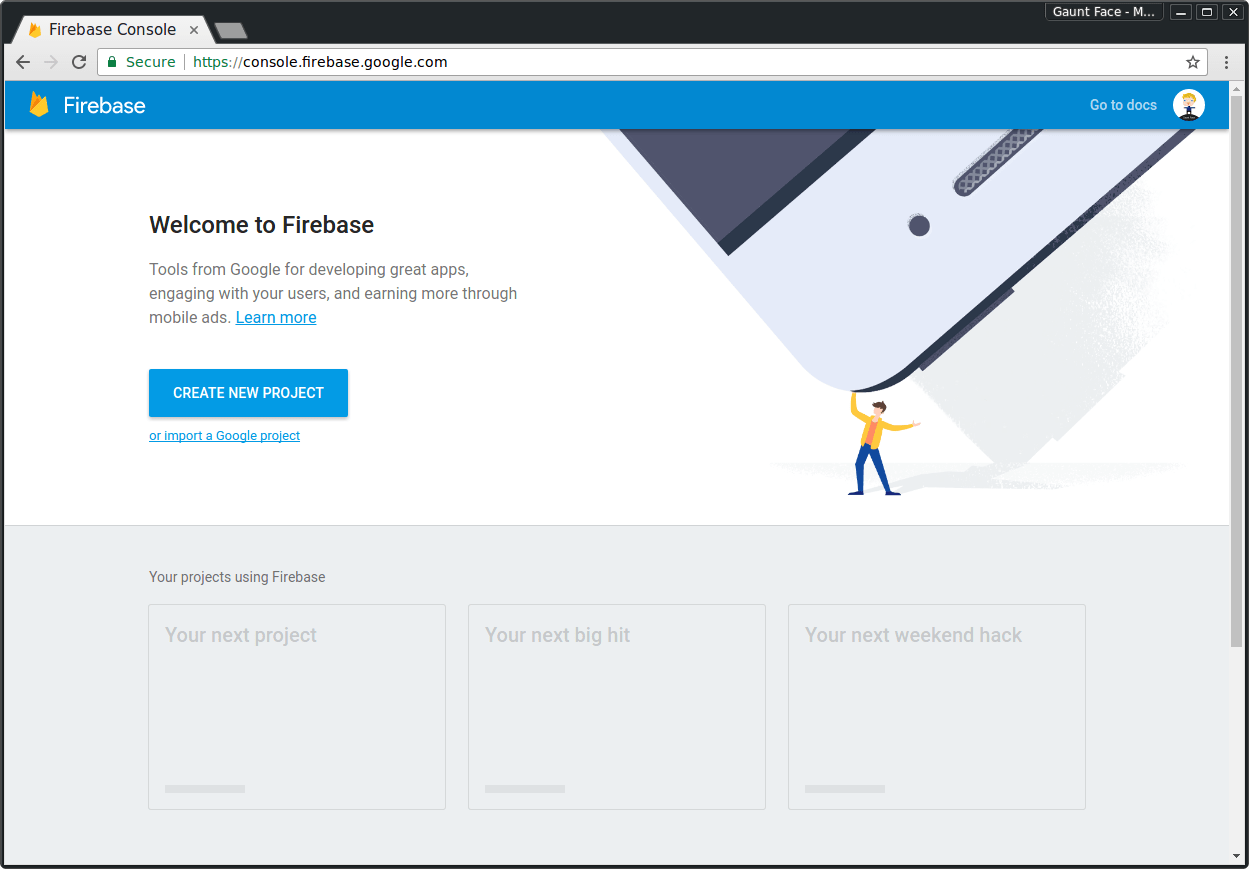
Aggiungi un nome al progetto, crealo e verrà visualizzata la dashboard del progetto:
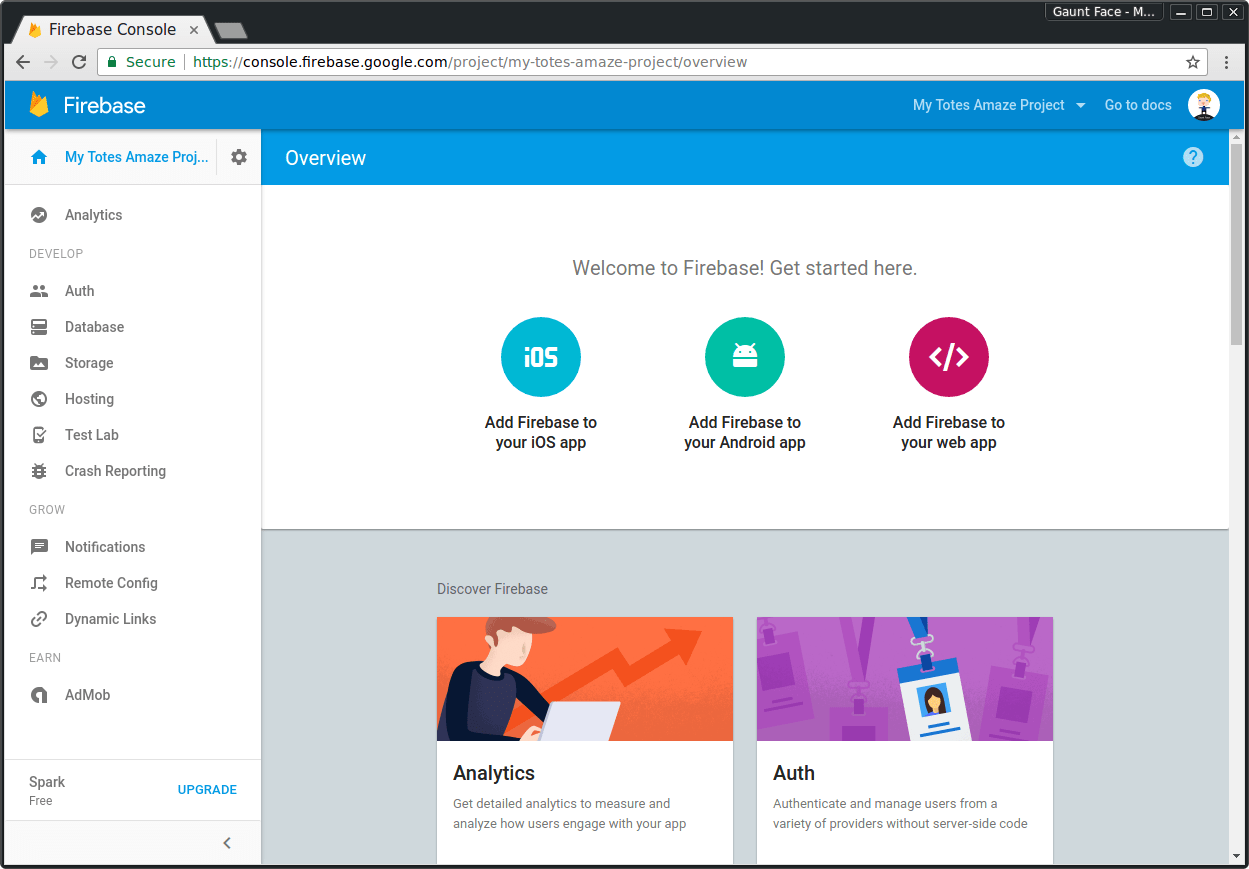
In questa dashboard, fai clic sull'ingranaggio accanto al nome del progetto nell'angolo superiore sinistro e poi su "Impostazioni progetto".
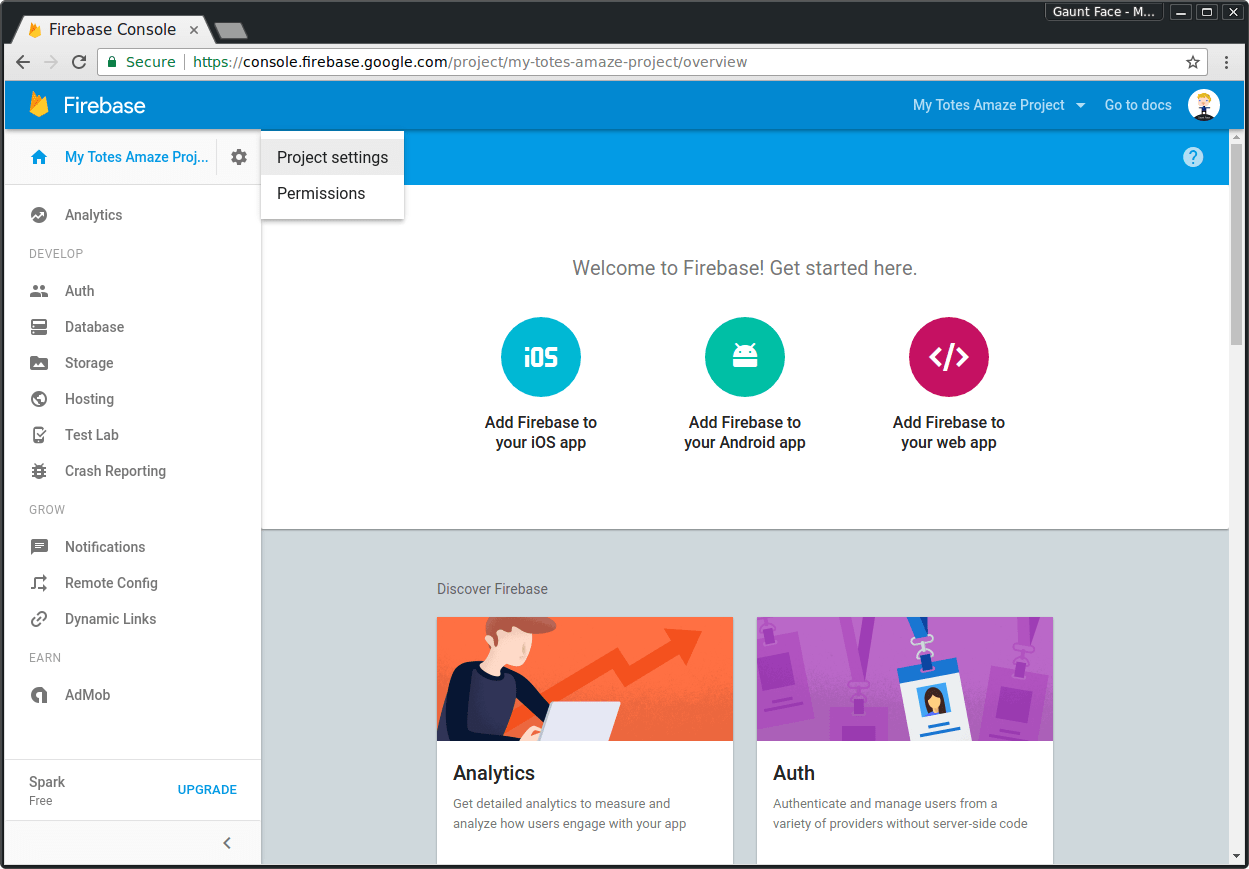
Nella pagina delle impostazioni, fai clic sulla scheda "Cloud Messaging".
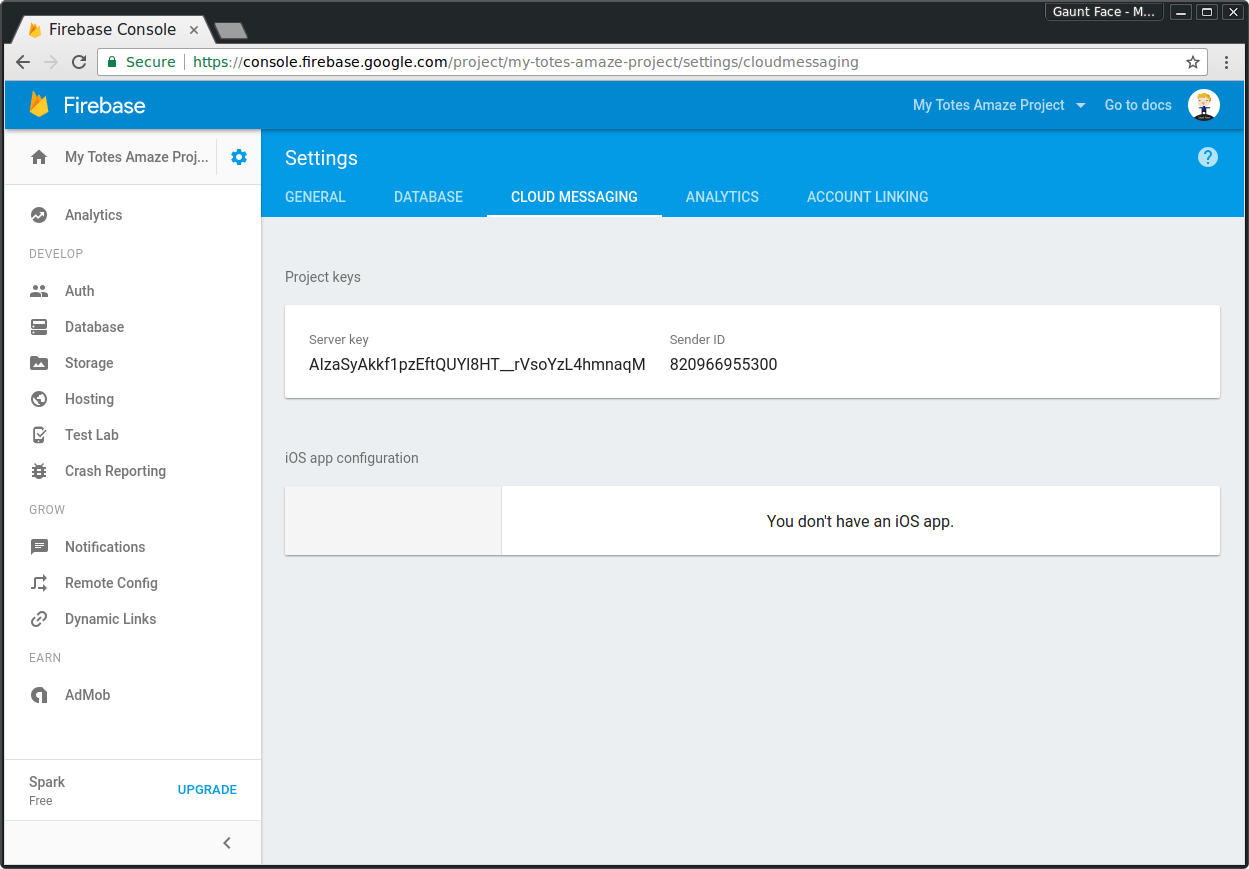
Questa pagina contiene la chiave API per i messaggi push, che utilizzeremo in seguito, e l'ID mittente che dobbiamo inserire nel file manifest dell'app web nella sezione successiva.
Aggiungere un manifest dell'app web
Per le notifiche push, dobbiamo aggiungere un file manifest con un campo gcm_sender_id per far sì che l'abbonamento alle notifiche push vada a buon fine. Questo parametro è obbligatorio solo per Chrome, Opera per Android e il browser Samsung per poter utilizzare FCM / GCM.
gcm_sender_id viene utilizzato da questi browser quando un dispositivo dell'utente viene registrato con FCM. Ciò significa che FCM può identificare il dispositivo dell'utente e verificare che il tuo ID mittente corrisponda alla chiave API corrispondente e che l'utente abbia consentito al tuo server di inviargli messaggi push.
Di seguito è riportato un file manifest molto semplice:
{
"name": "Push Demo",
"short_name": "Push Demo",
"icons": [{
"src": "images/icon-192x192.png",
"sizes": "192x192",
"type": "image/png"
}],
"start_url": "/index.html?homescreen=1",
"display": "standalone",
"gcm_sender_id": "<Your Sender ID Here>"
}
Devi impostare il valore gcm_sender_id sull'ID mittente del tuo progetto Firebase.
Dopo aver salvato il file manifest nel progetto (manifest.json è un buon nome), fai riferimento al file HTML con il seguente tag nell'head della pagina.
<link rel="manifest" href="/manifest.json">
Se non aggiungi un manifest web con questi parametri, verrà generata un'eccezione quando tenti di iscrivere l'utente ai messaggi push, con l'errore "Registration failed - no sender id provided" o "Registration failed -
permission denied".
Iscriversi ai messaggi push
Ora che hai configurato un manifest, puoi tornare al codice JavaScript dei tuoi siti.
Per iscriverti, devi chiamare il metodo subscribe() sull'oggetto PushManager, a cui accedi tramite ServiceWorkerRegistration.
L'utente dovrà autorizzare la tua origine a inviare notifiche push. Senza questa autorizzazione, non potrai abbonarti correttamente.
Se la promessa restituita dal metodo subscribe() viene risolta, ti verrà fornito un oggetto PushSubscription che conterrà un endpoint.
L'endpoint deve essere salvato sul server per ogni utente, poiché ti serviranno per inviare messaggi push in un secondo momento.
Il seguente codice iscrive l'utente alla messaggistica push:
function subscribe() {
// Disable the button so it can't be changed while
// we process the permission request
var pushButton = document.querySelector('.js-push-button');
pushButton.disabled = true;
navigator.serviceWorker.ready.then(function(serviceWorkerRegistration) {
serviceWorkerRegistration.pushManager.subscribe()
.then(function(subscription) {
// The subscription was successful
isPushEnabled = true;
pushButton.textContent = 'Disable Push Messages';
pushButton.disabled = false;
// TODO: Send the subscription.endpoint to your server
// and save it to send a push message at a later date
return sendSubscriptionToServer(subscription);
})
.catch(function(e) {
if (Notification.permission === 'denied') {
// The user denied the notification permission which
// means we failed to subscribe and the user will need
// to manually change the notification permission to
// subscribe to push messages
console.warn('Permission for Notifications was denied');
pushButton.disabled = true;
} else {
// A problem occurred with the subscription; common reasons
// include network errors, and lacking gcm_sender_id and/or
// gcm_user_visible_only in the manifest.
console.error('Unable to subscribe to push.', e);
pushButton.disabled = false;
pushButton.textContent = 'Enable Push Messages';
}
});
});
}
A questo punto, la tua app web è pronta per ricevere un messaggio push, anche se non accade nulla finché non aggiungi un gestore di eventi push al file del tuo worker di servizio.
Listener di eventi push del service worker
Quando viene ricevuto un messaggio push (parleremo di come inviare effettivamente un messaggio push nella sezione successiva), nel tuo service worker viene inviato un evento push, a quel punto dovrai visualizzare una notifica.
self.addEventListener('push', function(event) {
console.log('Received a push message', event);
var title = 'Yay a message.';
var body = 'We have received a push message.';
var icon = '/images/icon-192x192.png';
var tag = 'simple-push-demo-notification-tag';
event.waitUntil(
self.registration.showNotification(title, {
body: body,
icon: icon,
tag: tag
})
);
});
Questo codice registra un listener di eventi push e mostra una notifica con un titolo, un testo, un'icona e un tag di notifica predefiniti.
Una sfumatura da evidenziare con questo esempio è il event.waitUntil()
metodo. Questo metodo riceve una
promessa ed estende la
durata di un gestore di eventi (o può essere considerato come un mantenimento attivo del servizio
lavorare), fino a quando la promessa non viene
risoluta;
In questo caso, la promessa passata a event.waitUntil è la promessa restituita
da showNotification().
Il tag notification funge da identificatore per le notifiche univoche. Se inviamo due messaggi push allo stesso endpoint, con un breve intervallo tra loro, e mostriamo le notifiche con lo stesso tag, il browser mostrerà la prima notifica e la sostituirà con la seconda quando viene ricevuto il messaggio push.
Se vuoi mostrare più notifiche contemporaneamente, utilizza un tag diverso o nessun tag. Più avanti in questo post esamineremo un esempio più completo di visualizzazione di una notifica. Per il momento, manteniamo la semplicità e vediamo se l'invio di un messaggio push mostra questa notifica.
Invio di un messaggio push
Abbiamo effettuato la sottoscrizione ai messaggi push e il nostro service worker è pronto a mostrare una notifica, quindi è il momento di inviare un messaggio push tramite FCM.
Questo vale solo per i browser che utilizzano FCM.
Quando invii la variabile PushSubscription.endpoint al server, il punto di termine per FCM è speciale. Ha un parametro alla fine dell'URL che è un registration_id.
Un endpoint di esempio è:
https://fcm.googleapis.com/fcm/send/APA91bHPffi8zclbIBDcToXN_LEpT6iA87pgR-J-MuuVVycM0SmptG-rXdCPKTM5pvKiHk2Ts-ukL1KV8exGOnurOAKdbvH9jcvg8h2gSi-zZJyToiiydjAJW6Fa9mE3_7vsNIgzF28KGspVmLUpMgYLBd1rxaVh-L4NDzD7HyTkhFOfwWiyVdKh__rEt15W9n2o6cZ8nxrP
L'URL FCM è:
https://fcm.googleapis.com/fcm/send
registration_id sarà:
APA91bHPffi8zclbIBDcToXN_LEpT6iA87pgR-J-MuuVVycM0SmptG-rXdCPKTM5pvKiHk2Ts-ukL1KV8exGOnurOAKdbvH9jcvg8h2gSi-zZJyToiiydjAJW6Fa9mE3_7vsNIgzF28KGspVmLUpMgYLBd1rxaVh-L4NDzD7HyTkhFOfwWiyVdKh__rEt15W9n2o6cZ8nxrP
Questo comportamento è specifico per i browser che utilizzano FCM. In un browser normale, puoi semplicemente ottenere un endpoint e chiamarlo in modo standard e funziona indipendentemente dall'URL.
Ciò significa che sul tuo server dovrai verificare se l'endpoint è per FCM e, in caso affermativo, estrarre il valore registration_id. Per farlo in Python, potresti fare qualcosa di simile:
if endpoint.startswith('https://fcm.googleapis.com/fcm/send'):
endpointParts = endpoint.split('/')
registrationId = endpointParts[len(endpointParts) - 1]
endpoint = 'https://fcm.googleapis.com/fcm/send'
Una volta ottenuto l'ID registrazione, puoi effettuare una chiamata all'API FCM. Puoi trovare la documentazione di riferimento sull'API FCM qui.
Gli aspetti chiave da ricordare quando chiami FCM sono:
- Quando chiami l'API, deve essere impostato un'intestazione Authorization con un valore
key=<YOUR_API_KEY>, dove<YOUR_API_KEY>è la chiave API del progetto Firebase.- La chiave API viene utilizzata da FCM per trovare l'ID mittente appropriato, verificare che l'utente abbia concesso l'autorizzazione per il progetto e infine assicurarsi che l'indirizzo IP del server sia inserito nella lista consentita per il progetto.
- Un'intestazione
Content-Typeappropriata diapplication/jsonoapplication/x-www-form-urlencoded;charset=UTF-8a seconda che invii i dati come dati JSON o di modulo. - Un array di
registration_ids: si tratta degli ID registrazione che estrarresti dagli endpoint dei tuoi utenti.
Consulta la documentazione su come inviare messaggi push dal tuo server, ma per un controllo rapido del tuo service worker puoi utilizzare cURL per inviare un messaggio push al browser.
Sostituisci <YOUR_API_KEY> e <YOUR_REGISTRATION_ID>
in questo comando cURL con i tuoi valori ed eseguilo da un terminale.
Dovresti vedere una notifica:
curl --header "Authorization: key=<YOUR_API_KEY>" --header
"Content-Type: application/json" https://fcm.googleapis.com/fcm/send -d
"{\"registration_ids\":[\"<YOUR_REGISTRATION_ID>\"]}"

Quando sviluppi la logica di backend, ricorda che l'intestazione Authorization e il formato del corpo del messaggio POST sono specifici per l'endpoint FCM, quindi rileva quando l'endpoint è per FCM e aggiungi l'intestazione e formatta il corpo del messaggio POST in modo condizionale. Per altri browser (e, si spera, in futuro per Chrome) dovrai implementare il protocollo push web.
Un svantaggio dell'attuale implementazione dell'API Push in Chrome è che non puoi inviare dati con un messaggio push. No, niente. Il motivo è che in un'implementazione futura, i dati del payload dovranno essere criptati sul tuo server prima di essere inviati a un endpoint di messaggistica push. In questo modo, l'endpoint, qualunque sia il provider push, non potrà visualizzare facilmente i contenuti del messaggio push. Inoltre, protegge da altre vulnerabilità come la scarsa convalida dei certificati HTTPS e gli attacchi man in the middle tra il tuo server e il provider push. Tuttavia, questa crittografia non è ancora supportata, quindi nel frattempo dovrai eseguire un recupero per ottenere le informazioni necessarie per compilare una notifica.
Un esempio più completo di evento push
La notifica che abbiamo visto finora è piuttosto di base e, per quanto riguarda i sample, non è molto efficace per coprire un caso d'uso reale.
In realtà, la maggior parte degli utenti vorrà ricevere alcune informazioni dal proprio server prima di visualizzare la notifica. Potrebbero essere dati per compilare il titolo e il messaggio della notifica con qualcosa di specifico oppure, andando oltre, memorizzare nella cache alcune pagine o dati in modo che, quando l'utente fa clic sulla notifica, tutto sia immediatamente disponibile quando il browser viene aperto, anche se la rete non è disponibile in quel momento.
Nel codice seguente recuperiamo alcuni dati da un'API, convertiamo la risposta in un oggetto e la utilizziamo per compilare la notifica.
self.addEventListener('push', function(event) {
// Since there is no payload data with the first version
// of push messages, we'll grab some data from
// an API and use it to populate a notification
event.waitUntil(
fetch(SOME_API_ENDPOINT).then(function(response) {
if (response.status !== 200) {
// Either show a message to the user explaining the error
// or enter a generic message and handle the
// onnotificationclick event to direct the user to a web page
console.log('Looks like there was a problem. Status Code: ' + response.status);
throw new Error();
}
// Examine the text in the response
return response.json().then(function(data) {
if (data.error || !data.notification) {
console.error('The API returned an error.', data.error);
throw new Error();
}
var title = data.notification.title;
var message = data.notification.message;
var icon = data.notification.icon;
var notificationTag = data.notification.tag;
return self.registration.showNotification(title, {
body: message,
icon: icon,
tag: notificationTag
});
});
}).catch(function(err) {
console.error('Unable to retrieve data', err);
var title = 'An error occurred';
var message = 'We were unable to get the information for this push message';
var icon = URL_TO_DEFAULT_ICON;
var notificationTag = 'notification-error';
return self.registration.showNotification(title, {
body: message,
icon: icon,
tag: notificationTag
});
})
);
});
Vale la pena sottolineare ancora una volta che event.waitUntil() accetta una promessa che si traduce nella promessa restituita da showNotification(), il che significa che il nostro listener di eventi non uscirà finché la chiamata asincrona fetch() non sarà completata e la notifica non verrà visualizzata.
Noterai che mostriamo una notifica anche in caso di errore. Questo accade perché, in caso contrario, Chrome mostrerà la propria notifica generica.
Apertura di un URL quando l'utente fa clic su una notifica
Quando l'utente fa clic su una notifica, viene inviato un evento notificationclick nel tuo service worker. All'interno del gestore, puoi intraprendere l'azione appropriata, ad esempio mettere a fuoco una scheda o aprire una finestra con un determinato URL:
self.addEventListener('notificationclick', function(event) {
console.log('On notification click: ', event.notification.tag);
// Android doesn't close the notification when you click on it
// See: http://crbug.com/463146
event.notification.close();
// This looks to see if the current is already open and
// focuses if it is
event.waitUntil(
clients.matchAll({
type: "window"
})
.then(function(clientList) {
for (var i = 0; i < clientList.length; i++) {
var client = clientList[i];
if (client.url == '/' && 'focus' in client)
return client.focus();
}
if (clients.openWindow) {
return clients.openWindow('/');
}
})
);
});
Questo esempio apre il browser nella directory principale dell'origine del sito, mettendo in primo piano una scheda esistente della stessa origine, se esistente, o aprendone una nuova.
Qui puoi trovare un post dedicato ad alcune delle cose che puoi fare con l'API Notification.
Annullare l'iscrizione del dispositivo di un utente
Hai effettuato la registrazione del dispositivo di un utente e l'utente sta ricevendo messaggi push, ma come puoi annullare la registrazione?
Per annullare l'iscrizione al servizio push di un dispositivo dell'utente, devi chiamare il metodo unsubscribe() sull'oggetto PushSubscription e rimuovere l'endpoint dai tuoi server (in modo da non inviare messaggi push che sai che non verranno ricevuti). Il codice riportato di seguito fa esattamente questo:
function unsubscribe() {
var pushButton = document.querySelector('.js-push-button');
pushButton.disabled = true;
navigator.serviceWorker.ready.then(function(serviceWorkerRegistration) {
// To unsubscribe from push messaging, you need get the
// subscription object, which you can call unsubscribe() on.
serviceWorkerRegistration.pushManager.getSubscription().then(
function(pushSubscription) {
// Check we have a subscription to unsubscribe
if (!pushSubscription) {
// No subscription object, so set the state
// to allow the user to subscribe to push
isPushEnabled = false;
pushButton.disabled = false;
pushButton.textContent = 'Enable Push Messages';
return;
}
var subscriptionId = pushSubscription.subscriptionId;
// TODO: Make a request to your server to remove
// the subscriptionId from your data store so you
// don't attempt to send them push messages anymore
// We have a subscription, so call unsubscribe on it
pushSubscription.unsubscribe().then(function(successful) {
pushButton.disabled = false;
pushButton.textContent = 'Enable Push Messages';
isPushEnabled = false;
}).catch(function(e) {
// We failed to unsubscribe, this can lead to
// an unusual state, so may be best to remove
// the users data from your data store and
// inform the user that you have done so
console.log('Unsubscription error: ', e);
pushButton.disabled = false;
pushButton.textContent = 'Enable Push Messages';
});
}).catch(function(e) {
console.error('Error thrown while unsubscribing from push messaging.', e);
});
});
}
Mantenere aggiornato l'abbonamento
Le iscrizioni potrebbero non essere sincronizzate tra FCM e il tuo server. Assicurati che il tuo server analizzi il corpo della risposta dell'invio POST dell'API FCM, cercando i risultati error:NotRegistered e canonical_id, come spiegato nella documentazione di FCM.
Inoltre, gli abbonamenti potrebbero non essere sincronizzati tra il service worker e il tuo
server. Ad esempio, dopo aver eseguito correttamente l'iscrizione/la disiscrizione, una connessione di rete instabile potrebbe impedirti di aggiornare il server oppure un utente potrebbe revocare l'autorizzazione per le notifiche, attivando una disiscrizione automatica. Gestisci
questi casi controllando periodicamente il risultato di
serviceWorkerRegistration.pushManager.getSubscription() (ad es.
al caricamento della pagina) e sincronizzandolo con il server. Potresti anche scegliere di eseguire nuovamente la registrazione automaticamente se non hai più un abbonamento e Notification.permission == "granted".
In sendSubscriptionToServer() dovrai considerare come gestire le richieste di rete non riuscite durante l'aggiornamento del endpoint. Una soluzione è monitorare lo stato del endpoint in un cookie per determinare se il server ha bisogno o meno dei dettagli più recenti.
Tutti i passaggi precedenti comportano un'implementazione completa della messaggistica push sul web in Chrome 46. Esistono ancora funzionalità specifiche che semplificano le cose (ad esempio un'API standard per l'attivazione dei messaggi push), ma questa release ti consente di iniziare a integrare i messaggi push nelle tue app web oggi stesso.
Come eseguire il debug dell'app web
Durante l'implementazione dei messaggi push, i bug si troveranno in uno dei due luoghi: nella pagina o nel tuo service worker.
I bug nella pagina possono essere sottoposti a debug utilizzando DevTools. Per eseguire il debug dei problemi relativi ai worker di servizio, hai due opzioni:
- Vai a chrome://inspect > Service worker. Questa visualizzazione non fornisce molte informazioni oltre a quelle relative ai service worker in esecuzione.
- Vai a chrome://serviceworker-internals, da dove puoi visualizzare lo stato dei worker di servizio ed eventuali errori. Questa pagina è provvisoria finché DevTools non avrà un insieme di funzionalità simile.
Uno dei migliori suggerimenti che posso dare a chi non ha dimestichezza con i worker di servizio è di utilizzare la casella di controllo "Apri finestra DevTools e metti in pausa l'esecuzione di JavaScript all'avvio del worker di servizio per il debug". Questa casella di controllo aggiungerà un punto di interruzione all'inizio del tuo worker di servizio e metterà in pausa l'esecuzione, in modo da poter riprendere o eseguire la procedura passo passo dello script del worker di servizio e verificare se si verificano problemi.

Se sembra esserci un problema tra FCM e l'evento push del tuo service worker, non c'è molto che puoi fare per eseguire il debug del problema, poiché non c'è modo per scoprire se Chrome ha ricevuto qualcosa. L'aspetto fondamentale da verificare è che la risposta di FCM sia corretta quando il server effettua una chiamata all'API. L'aspetto sarà simile al seguente:
{"multicast_id":1234567890,"success":1,"failure":0,"canonical_ids":0,"results":[{"message_id":"0:1234567890"}]}
Nota la risposta "success": 1. Se invece viene visualizzato un errore, significa che c'è un problema con l'ID registrazione FCM e il messaggio push non viene inviato a Chrome.
Debug dei worker di servizio su Chrome per Android
Al momento, il debug dei worker di servizio su Chrome per Android non è ovvio. Devi andare su chrome://inspect, trovare il tuo dispositivo e cercare un elemento dell'elenco con il nome "PID utente:…." che contiene l'URL del tuo utente servizio.

UX per le notifiche push
Il team di Chrome sta preparando un documento con le best practice per l'esperienza utente delle notifiche push, nonché un documento che illustra alcuni casi limite quando si utilizzano le notifiche push.
- Best practice per l'esperienza utente relativa alle autorizzazioni per le notifiche push
- Edge case e mitigazioni per le notifiche push
Il futuro della messaggistica push su Chrome e sul web aperto
Questa sezione descrive nel dettaglio alcune parti specifiche di questa implementazione di Chrome che devi conoscere e le differenze rispetto ad altre implementazioni del browser.
Protocollo e endpoint web push
La bellezza dello standard dell'API Push è che dovresti essere in grado di prendere l'endpoint, passarlo al tuo server e inviare messaggi push implementando il Web Push Protocol.
Il protocollo Web Push è un nuovo standard che i fornitori di push possono implementare, consentendo agli sviluppatori di non doversi preoccupare di chi sia il fornitore di push. L'idea è che in questo modo non sia necessario registrarsi per le chiavi API e inviare dati formattati in modo speciale, come è necessario con FCM.
Chrome è stato il primo browser a implementare l'API Push e FCM non supporta il protocollo Web Push. Per questo motivo, Chrome richiede gcm_sender_id e devi utilizzare l'API rest per FCM.
L'obiettivo finale di Chrome è passare all'utilizzo del protocollo Web Push con Chrome e FCM.
Fino ad allora, devi rilevare l'endpoint "https://fcm.googleapis.com/fcm/send" e gestirlo separatamente dagli altri endpoint, ovvero formattare i dati del payload in un modo specifico e aggiungere la chiave di autorizzazione.
Come implementare il protocollo push web?
Al momento, Firefox Nightly è in fase di implementazione delle notifiche push e probabilmente sarà il primo browser a implementare il protocollo Web Push.
Domande frequenti
Dove sono le specifiche?
https://slightlyoff.github.io/ServiceWorker/spec/service_worker/ https://w3c.github.io/push-api/ https://notifications.spec.whatwg.org/
Posso evitare notifiche duplicate se la mia presenza web ha più origini o se ho una presenza sia web che nativa?
Al momento non esiste una soluzione, ma puoi seguire gli sviluppi su Chromium.
Lo scenario ideale sarebbe avere un qualche tipo di ID per il dispositivo di un utente e poi, sul lato server, abbinare gli ID abbonamento dell'app nativa e dell'app web e decidere a quale inviare un messaggio push. Puoi farlo in base alle dimensioni dello schermo, al modello di dispositivo, condividendo una chiave generata tra l'app web e l'app nativa, ma ogni approccio ha pro e contro.
Perché mi serve un gcm_sender_id?
Questo è necessario affinché Chrome, Opera per Android e il browser Samsung possano utilizzare l'API Firebase Cloud Messaging (FCM). L'obiettivo è utilizzare il protocollo Web Push quando lo standard sarà finalizzato e FCM potrà supportarlo.
Perché non utilizzare Web Sockets o Server-Sent Events (EventSource)?
Il vantaggio dell'utilizzo dei messaggi push è che, anche se la pagina è chiusa, il servizio worker verrà riattivato e potrà mostrare una notifica. La connessione di Web Sockets e EventSource viene chiusa quando la pagina o il browser vengono chiusi.
Cosa succede se non ho bisogno di inviare eventi in background?
Se non hai bisogno di caricamenti in background, Web Sockets è un'ottima opzione.
Quando posso utilizzare il push senza mostrare notifiche (ad es. push in background silenzioso)?
Non è ancora stata stabilita una tempistica per la disponibilità, ma è stata comunicata l'intenzione di implementare la sincronizzazione in background. Anche se non è stata presa una decisione o specificata, si discute della possibilità di attivare push silenziosi con la sincronizzazione in background.
Perché è necessario HTTPS? Come faccio ad aggirare il problema durante lo sviluppo?
I service worker richiedono origini sicure per garantire che lo script del service worker provenga dall'origine prevista e non da un attacco man-in-the-middle. Al momento, ciò significa utilizzare HTTPS sui siti pubblicati, anche se localhost funzionerà durante lo sviluppo.
Che aspetto ha il supporto del browser?
Chrome lo supporta nella sua versione stabile e Mozilla sta lavorando al push in Firefox Nightly. Per ulteriori informazioni, consulta il bug relativo all'implementazione dell'API Push e puoi monitorare l'implementazione delle notifiche qui.
Posso rimuovere una notifica dopo un determinato periodo di tempo?
Al momento non è possibile, ma prevediamo di aggiungere il supporto per ricevere un elenco delle notifiche attualmente visibili. Se hai un caso d'uso per impostare una scadenza per la notifica dopo che è stata visualizzata, saremo lieti di saperne di più. Aggiungi un commento e lo inoltreremo al team di Chrome.
Se devi solo interrompere l'invio di una notifica push all'utente dopo un determinato periodo di tempo e non ti interessa quanto tempo rimane visibile, puoi utilizzare il parametro TTL (time to live) di FCM. Scopri di più qui.
Quali sono le limitazioni della messaggistica push in Chrome?
Esistono alcune limitazioni descritte in questo post:
- L'utilizzo di CCM da parte di Chrome come servizio push crea una serie di requisiti di proprietà. Stiamo lavorando insieme per capire se alcune di queste limitazioni possono essere rimosse in futuro.
- Devi mostrare una notifica quando ricevi un messaggio push.
- Chrome su computer ha il vantaggio che, se non è in esecuzione, i messaggi push non verranno ricevuti. Ciò è diverso da ChromeOS e Android, dove i messaggi push vengono sempre ricevuti.
Non dovremmo utilizzare l'API Permissions?
L'API Permission è implementata in Chrome, ma non sarà necessariamente disponibile in tutti i browser. Puoi scoprire di più qui.
Perché Chrome non apre la scheda precedente quando faccio clic su una notifica?
Questo problema riguarda solo le pagine che al momento non sono controllate da un service worker. Puoi scoprire ulteriori informazioni qui.
Che cosa succede se una notifica non è aggiornata al momento in cui il dispositivo dell'utente riceve il push?
Devi sempre mostrare una notifica quando ricevi un messaggio push. Se vuoi inviare una notifica, ma è utile solo per un determinato periodo di tempo, puoi utilizzare il parametro "time_to_live" in CCM in modo che FCM non invii il messaggio push se è trascorso il tempo di scadenza.
Puoi trovare ulteriori dettagli qui.
Cosa succede se invio 10 messaggi push, ma voglio che il dispositivo ne riceva solo uno?
FCM ha un parametro "collapse_key" che puoi utilizzare per indicare a FCM di sostituire con il nuovo messaggio qualsiasi messaggio in attesa che abbia lo stesso "collapse_key".

